笔记本电脑怎么进入桌面
更新时间:2024-04-11 15:55:37作者:xiaoliu
在日常使用笔记本电脑时,我们经常需要快速进入桌面模式来方便操作和查看桌面上的文件和图标,在Win10系统中,要快速调出桌面模式,只需点击任务栏右下角的显示桌面按钮即可。这个功能可以让我们快速切换到桌面模式,方便查看桌面上的内容,提高工作效率。通过这个简单的操作,我们可以轻松地进入桌面模式,进行各种操作和管理桌面上的文件。
步骤如下:
1.操作一:我们首先,左下开始菜单打开。或者用键盘唤出也行。操作如下

2.操作二:然后在开始菜单中,选择设置界面,点击进入,操作如下。
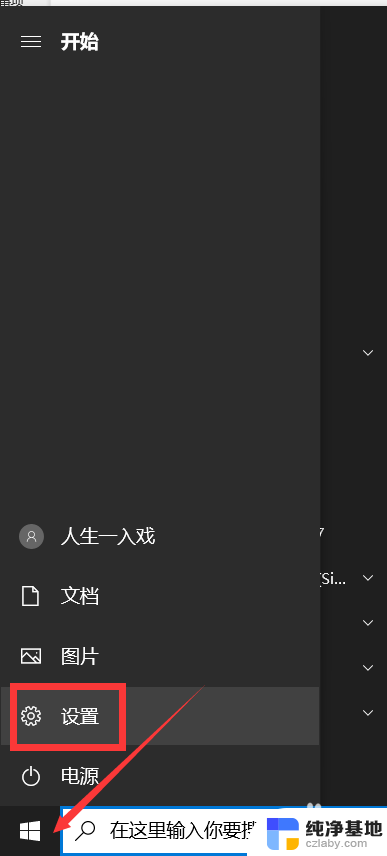
3.操作三:进入设置以后,有一个搜索框。中输入平板,选择平板模式的选项,点击进入,操作如下。
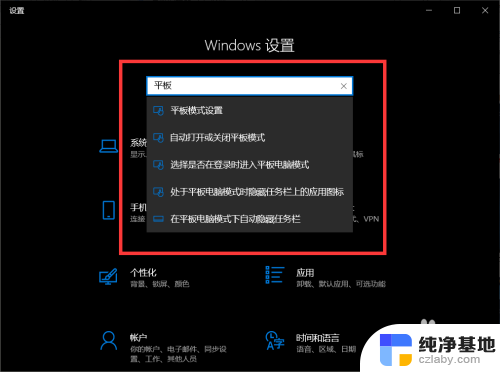
4.操作四:进入菜单中,里面有一个选择模式。
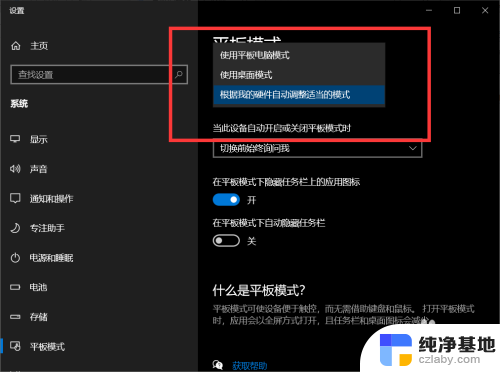
5.操作五:我们选择电脑模式,下面的可以不用改。之后我们重新登陆,就可以了。如下图,切换为电脑模式,图标也显示了。
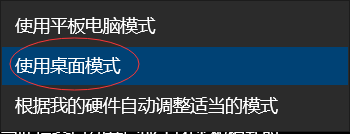
以上是关于如何进入笔记本电脑桌面的全部内容,如果还有不清楚的用户,可以参考以上小编的步骤进行操作,希望对大家有所帮助。
- 上一篇: 没有管理员权限怎么改电脑时间
- 下一篇: 壁纸无法设置锁屏设置
笔记本电脑怎么进入桌面相关教程
-
 笔记本电脑开机无法进入桌面系统
笔记本电脑开机无法进入桌面系统2024-01-09
-
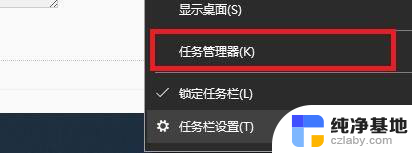 电脑进入桌面后重启
电脑进入桌面后重启2023-12-19
-
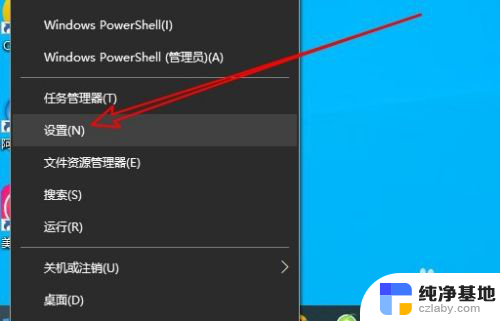 笔记本怎么显示桌面图标
笔记本怎么显示桌面图标2024-02-21
-
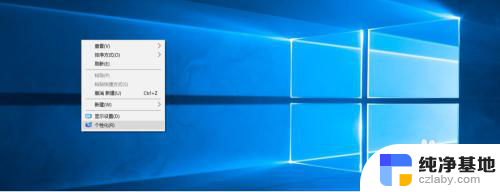 笔记本电脑桌面没有我的电脑图标怎么办
笔记本电脑桌面没有我的电脑图标怎么办2023-12-05
win10系统教程推荐
- 1 window10专业版是什么样的
- 2 如何查看系统激活码
- 3 电脑任务栏开始菜单不见了
- 4 电脑硬盘48位恢复密钥
- 5 应用开机启动怎么设置
- 6 调节字体大小在哪里
- 7 调整电脑显示器亮度
- 8 电脑系统自带的杀毒软件在哪里
- 9 win10专业版免费永久激活密钥
- 10 win10的裁剪图片的工具